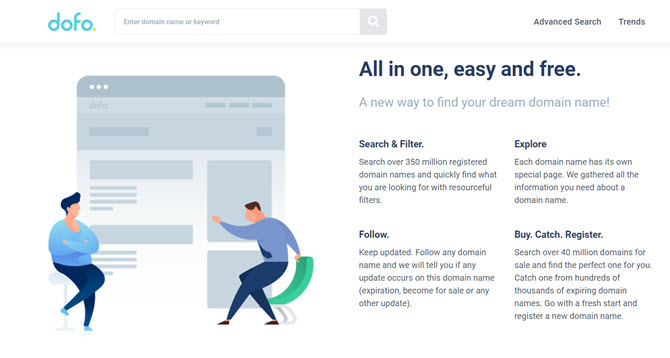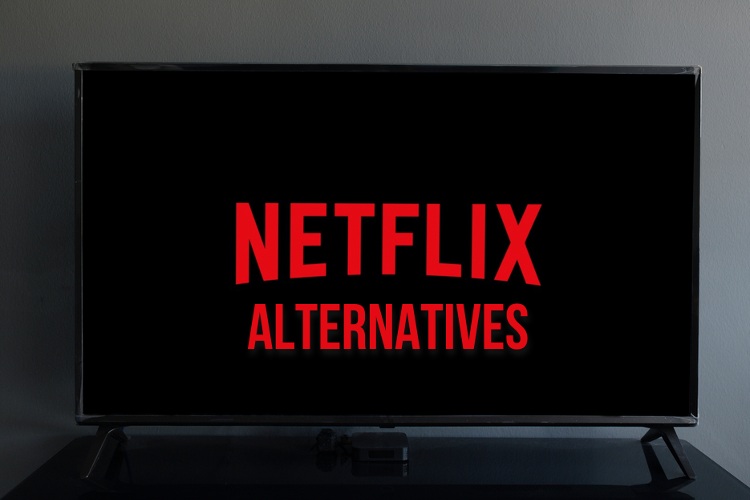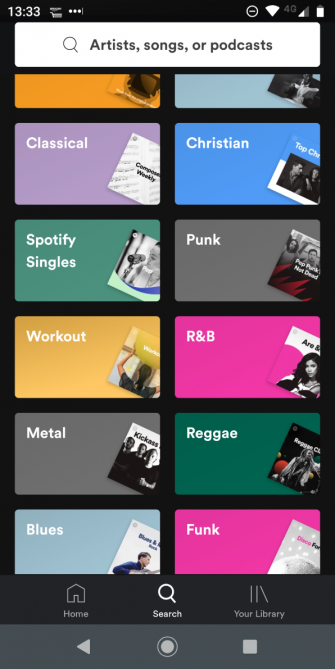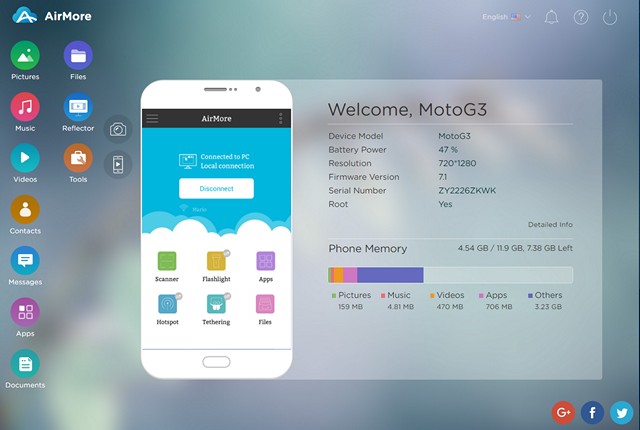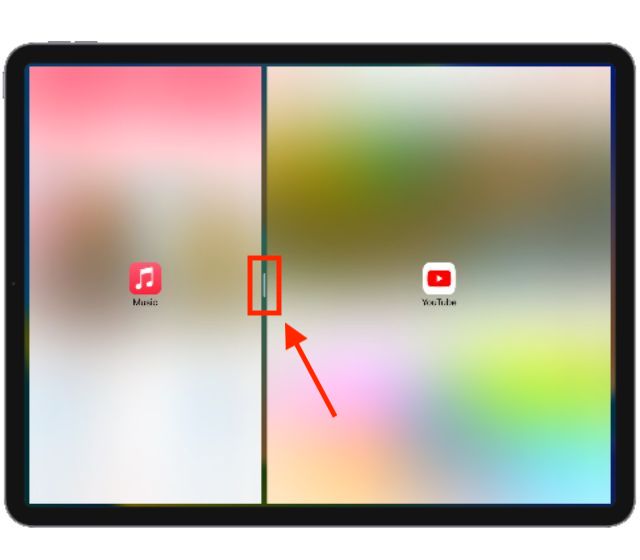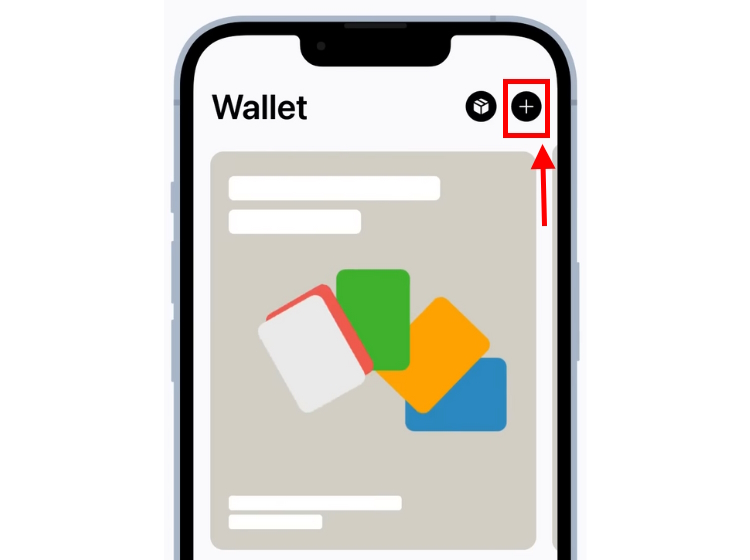Как создать ярлык заставки на Mac (2020)
Заставки здесь, чтобы остаться. Хотя они больше не являются силой, с которой приходится считаться на современных дисплеях, они по-прежнему придают динамический вид дисплею, который в противном случае выглядит бездействующим. С точки зрения личной конфигурации трудно заменить экранные заставки чем-либо еще. И если вы предпочитаете использовать экранную заставку на своем Mac, вы, вероятно, хотели бы сделать быстрый ярлык, чтобы начать / завершить его, используя простой щелчок или быстрый жест. Следуйте далее, чтобы открыть для себя три способа создания ярлыка для заставки на Mac, если вы найдете мое угадайку.
3 способа сделать ярлык заставки на MacOS
Во-первых, давайте немного заглянем в то, что мы собираемся пройти. Что ж, мы будем использовать стильный Dock, Hot Corners и универсальный Automator для создания ярлыков экранной заставки в macOS. В зависимости от вашего удобства, вы можете выбрать любые методы для начала. Если вам нравится Dock, вам может пригодиться значок Dock. Но если вы хотите попробовать плавный жест, ярлык горячего угла вполне подойдет вам. Что касается Automator Quick Action, он может вам понравиться, если вы любите использовать быстрые сочетания клавиш на вашем Mac.
Создайте ярлык заставки со значком Dock в macOS
Прежде всего, мы собираемся сделать заставку с помощью значка Dock. Процесс довольно прост.
1. Откройте Приложение Finder а затем нажмите на Идти меню.
Программы для Windows, мобильные приложения, игры - ВСЁ БЕСПЛАТНО, в нашем закрытом телеграмм канале - Подписывайтесь:)
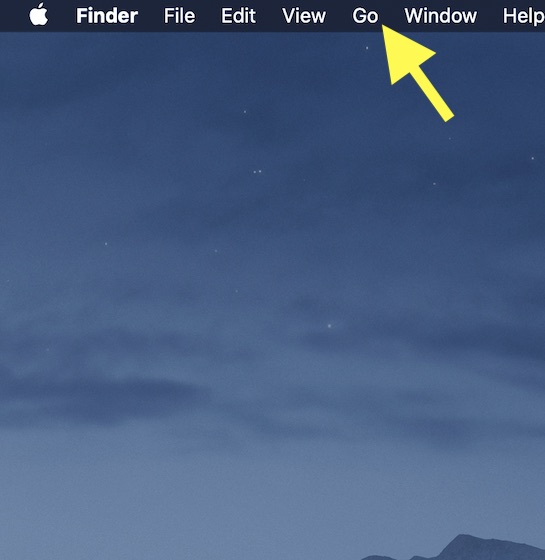
2. Теперь нажмите Перейти в папку в меню.
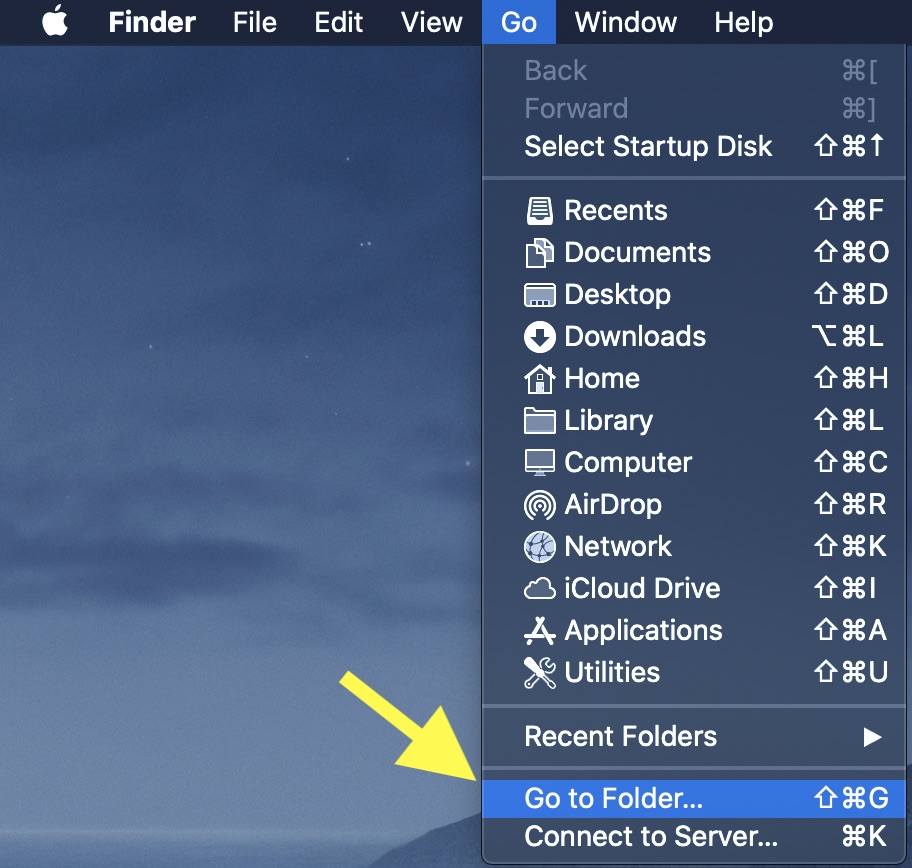
3. Теперь вставьте указанное ниже место в поле и ударил Идти.
/System/Library/CoreServices
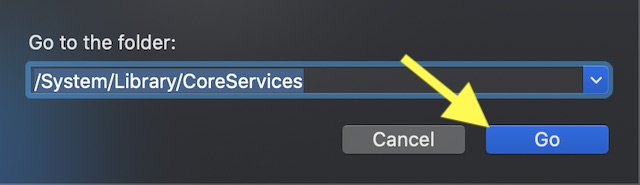
4. Далее на экране откроется папка. разместить ScreenSaverEngine а затем перетащите его на Док,
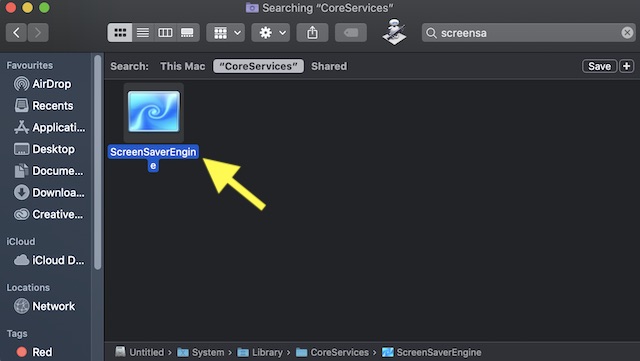
Идя вперед, вы можете просто нажмите на эту иконку Dock чтобы запустить заставку на вашем Mac.
![]()
Создать ярлык заставки с помощью горячих углов
Сделать заставку с помощью функции «Горячие углы» так же просто. Для тех, кто незнаком, Hot Corners позволяют запускать / останавливать пользовательские действия, просто перемещая указатель в один из углов экрана Mac.
1. Нажмите на Меню Apple в левом верхнем углу экрана -> Системные настройки -> Рабочий стол и заставка.
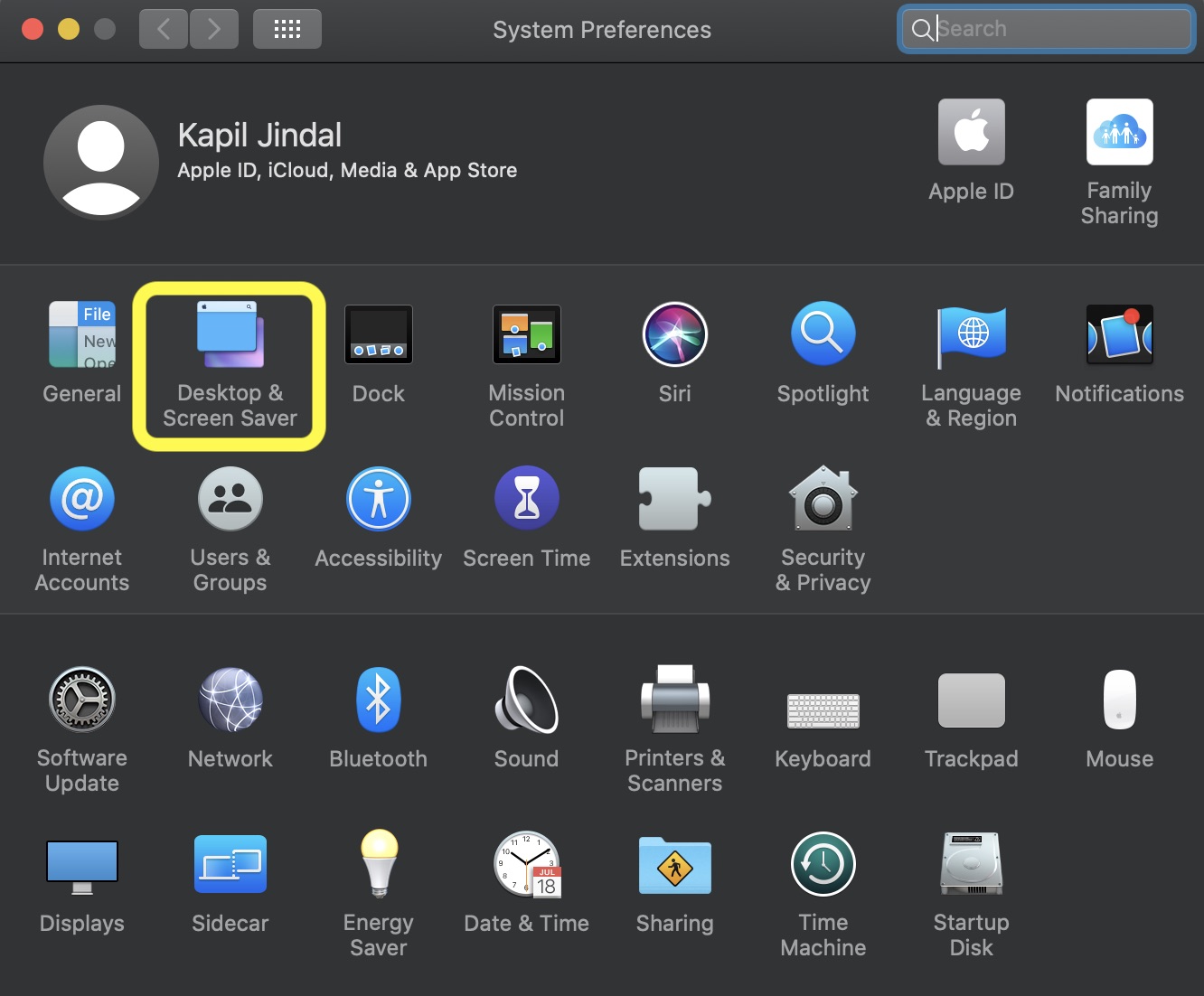
2. Теперь нажмите на Вкладка “Заставка” и выбрать Горячие углы.
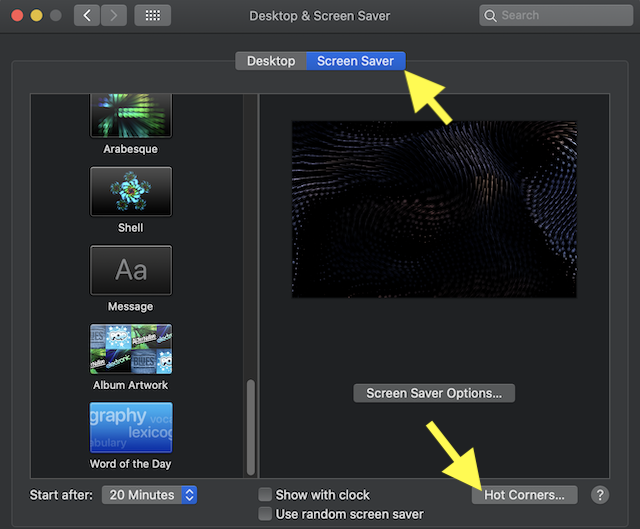
3. Затем выберите угол, который вы хотите использовать в раскрывающемся меню и нажмите на Начальная заставка, Наконец, нажмите на Ok заканчивать.
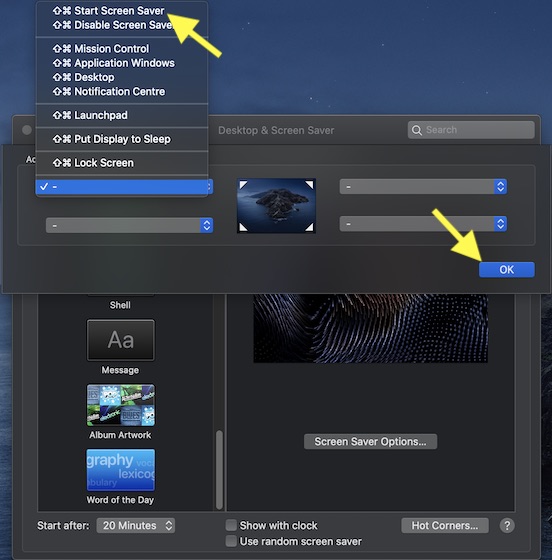
Быстрое создание экранной заставки с помощью Automator
Хотя метод Automator Quick Action / Service не так прост, как описанные выше способы, он также не сложен. Таким образом, вы не должны находить это неудобным, даже если вы еще не освоили приложение Automator.
- запуск Automator на вашем Mac. (Вы можете использовать поиск Spotlight, чтобы быстро найти приложение Automator на вашем компьютере.) Затем нажмите Новый документ -> Быстрое действие -> Выбрать.

2. Теперь нажмите на действия вариант в верхнем левом углу, а затем выберите Утилиты.
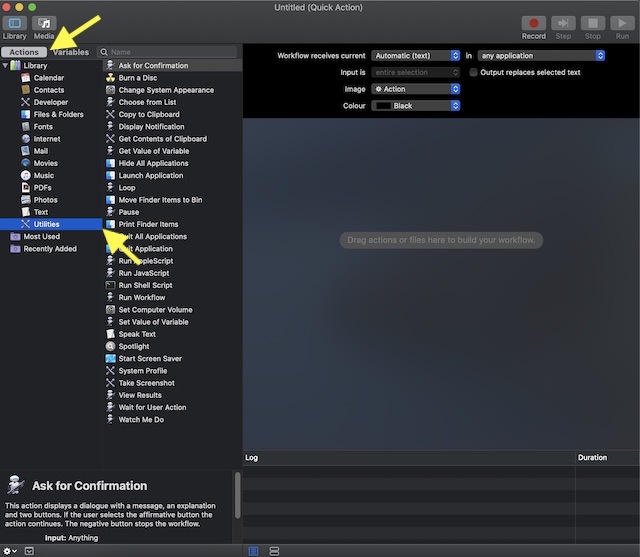
3. Далее найдите Начальная заставка и перетащите его в окно рабочего процесса справа.
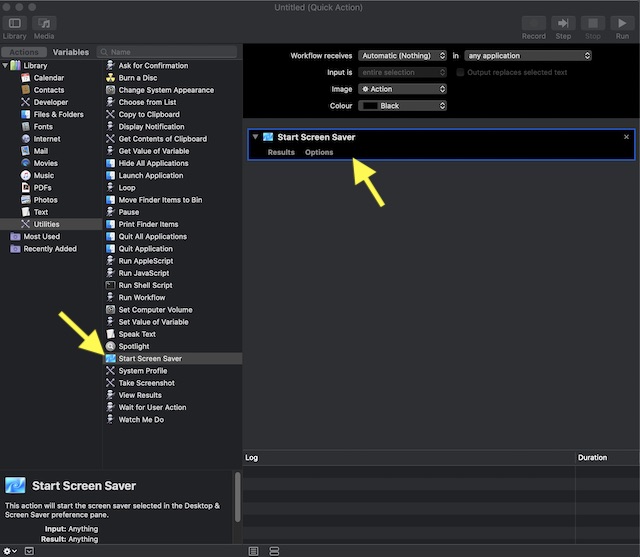
4. После этого нажмите на Меню Файл и выберите Сохранить, Затем дать подходящее имя для рабочего процесса и нажмите на Сохранить.
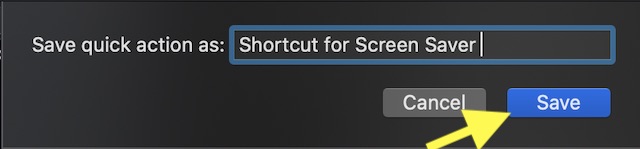
5. Далее, пришло время настроить сочетание клавиш для него. Для этого запустите Системные настройки -> Клавиатура.
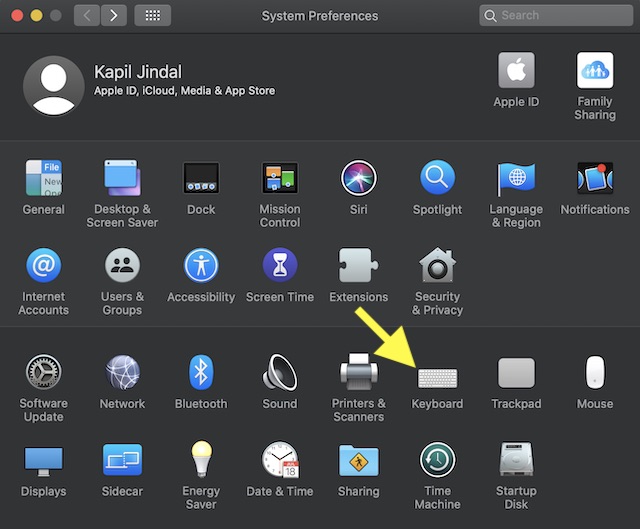
6. Теперь нажмите на Ярлыки Вкладка.
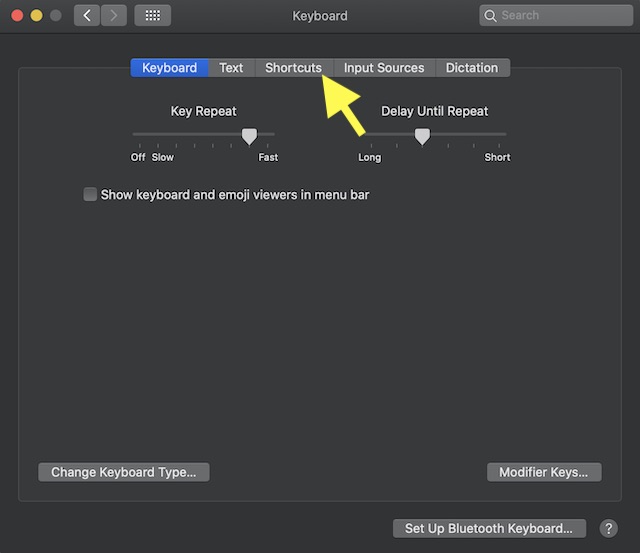
6. Теперь нажмите на Сервисы налево. Затем прокрутите вниз и нажмите Никто справа от Быстрое действие / Сервис Вы только что создали.
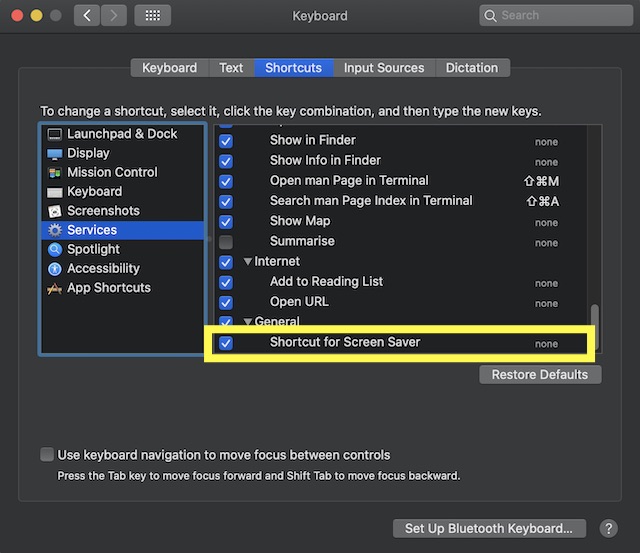
После того, введите желаемую комбинацию клавиш, Убедитесь, что выбрали комбинацию клавиш, которая не используется.
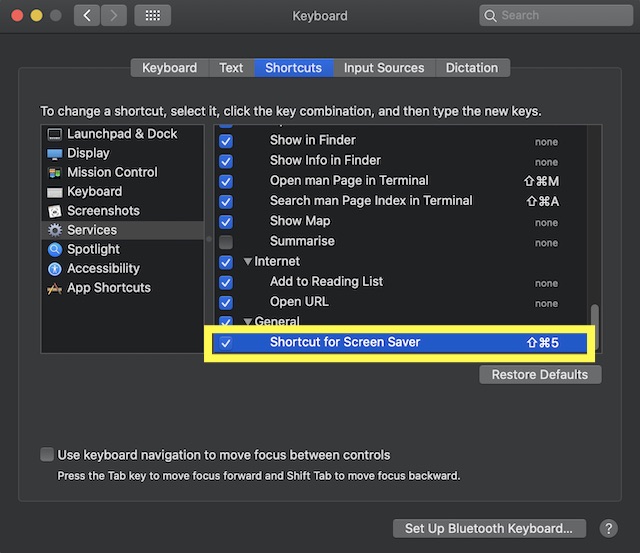
Создать ярлыки заставки для Mac
Итак, это классные ярлыки заставки для Mac. Я надеюсь, что вы нашли эти хаки весьма полезными. Из того, что я могу сказать, они могут оказаться весьма полезными, позволяя вам получить максимальную отдачу от заставок. На всякий случай, вы пропустили некоторые из не менее интересных уловок, которые мы рассмотрели в последнее время, я бы порекомендовал вам проверить, как автоматически изменять размеры изображений с помощью Quick Action Automator и как включить / выключить темный режим с помощью переключателя на Mac , Кстати, не стесняйтесь делиться своими отзывами, а также сообщать нам, если вы знаете какие-либо такие крутые хаки.